4 วิธีในการแปลงวิดีโอ YouTube เป็นข้อความหรือ Transcript
เผยแพร่แล้ว: 2022-01-24ไม่ว่าคุณจะอัปโหลดวิดีโอ YouTube เป็นครั้งแรก หรือมีช่องที่มีวิดีโออยู่แล้ว คุณอาจต้องการพิจารณาแปลงวิดีโอ YouTube เหล่านั้นเป็นข้อความ ทำไม? มีเหตุผลหลายประการที่ครีเอเตอร์อาจต้องการทำเช่นนี้
ตัวอย่างเช่น คุณอาจต้องการปรับเปลี่ยนเนื้อหาวิดีโอ YouTube ของคุณและใช้ในบล็อกของคุณ หากคุณกำลังสร้างวิดีโอเกมสำหรับช่องเกมบน YouTube คำบรรยายสามารถช่วยให้ผู้ดูเข้าใจความคิดเห็นที่บางครั้งอาจถูกฝังอยู่ใต้เสียงรบกวน
การถอดเสียงและคำอธิบายภาพยังช่วยเพิ่มการเข้าถึงวิดีโอของคุณสำหรับผู้พิการและช่วยผู้ใช้ที่ประสบปัญหาในการเล่นเสียงบน YouTube นอกจากนี้ คำบรรยายภาพยังช่วยปรับปรุงประสบการณ์ของผู้ดูกับวิดีโอของคุณได้ แม้ว่าจะไม่ได้มีความพิการก็ตาม

ข้อดีคือ การแปลงวิดีโอ YouTube เป็นข้อความไม่ใช่เรื่องยาก มีสี่วิธีในการแปลงวิดีโอ YouTube เป็นข้อความหรือข้อความถอดเสียง
1. แปลงวิดีโอ YouTube เป็นข้อความโดยใช้เครื่องมือถอดเสียงในตัว
YouTube มีเครื่องมือในตัวสำหรับแปลงวิดีโอ YouTube ของคุณเป็นข้อความ ฟรีและสร้างขึ้นในอินเทอร์เฟซโดยตรง ดังนั้นจึงมีเหตุผลเท่านั้นที่เป็นตัวเลือกที่คุณต้องการใช้เป็นตัวเลือกในกรณีส่วนใหญ่
YouTube สร้างคำบรรยายโดยใช้เทคโนโลยีการรู้จำเสียง และคุณยังสามารถแยกข้อความถอดเสียงเมื่อสร้างคำบรรยาย อย่างไรก็ตาม ความแม่นยำอาจแตกต่างกันเล็กน้อย ดังนั้นคุณอาจต้องทำการเปลี่ยนแปลงในข้อความ
- ลงชื่อเข้าใช้บัญชี YouTube ของคุณและไปที่ YouTube Studio เลือก คำบรรยาย จากแถบด้านข้างทางซ้าย
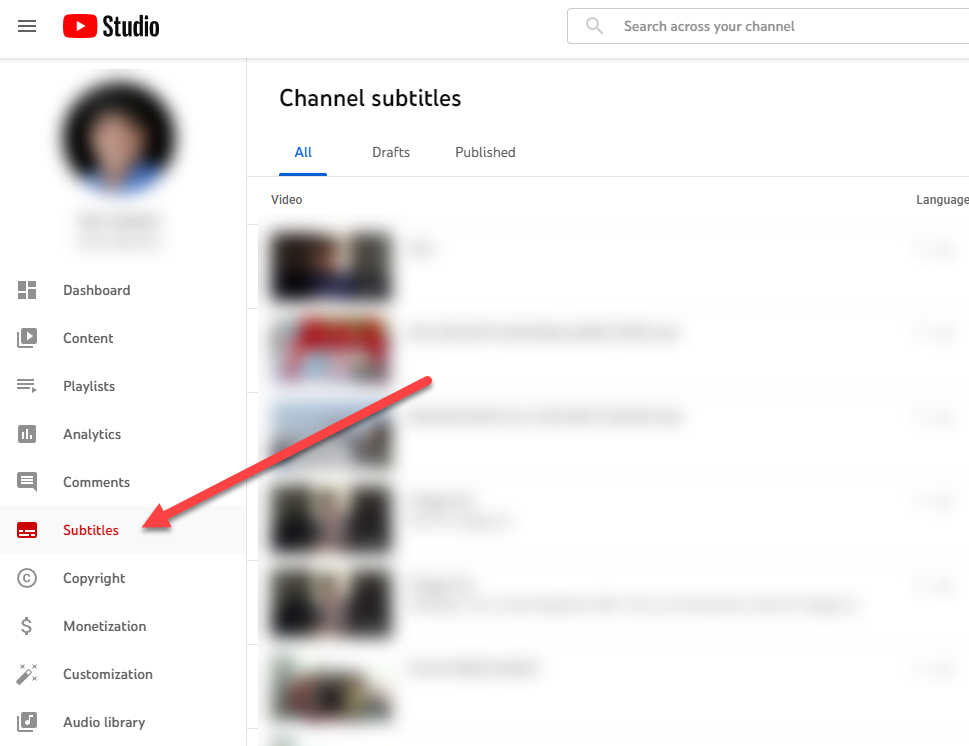
- เลือกวิดีโอที่คุณต้องการแปลงเป็นข้อความ ในหน้าจอถัดไป เลือกภาษาและเลือก ยืนยัน
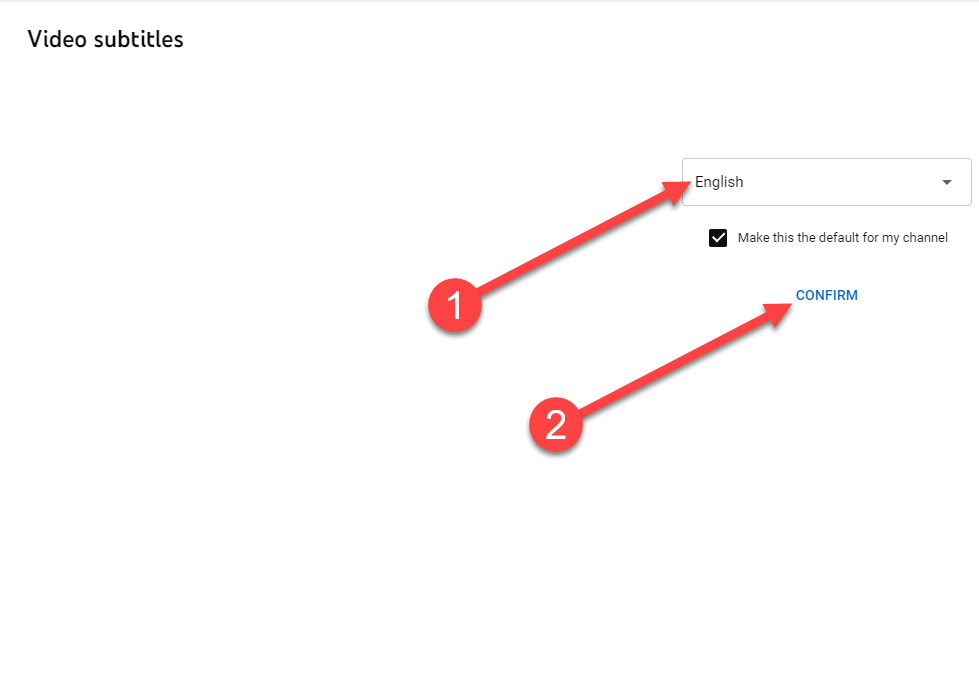
- คุณจะเห็นว่า YouTube จะสร้างข้อความถอดเสียงให้คุณโดยอัตโนมัติ ซึ่งคุณสามารถแก้ไขได้ในหน้าจอถัดไป หากต้องการแก้ไขข้อความ ให้เลือก DUPLICATE AND EDIT
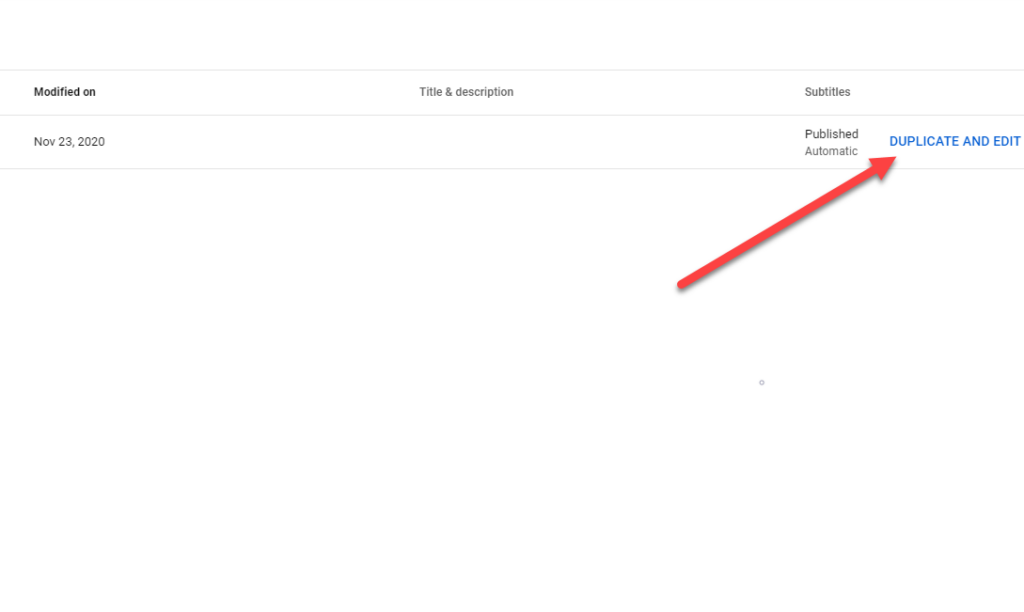
- ซึ่งจะเปิดกล่องโต้ตอบซึ่งคุณจะสามารถแก้ไขการถอดเสียงเป็นคำได้ เมื่อคุณแก้ไขเสร็จแล้ว ให้เลือกปุ่ม เผยแพร่

สังเกตว่าข้อความไม่มีเครื่องหมายวรรคตอน คำยังเป็นตัวพิมพ์เล็กทั้งหมด คุณจะต้องแก้ไขเครื่องหมายวรรคตอนและการใช้อักษรตัวพิมพ์ใหญ่ด้วยตนเอง
คุณยังสามารถดูการถอดเสียงได้เมื่อเผยแพร่จากหน้าวิดีโอแล้ว ไปที่หน้าวิดีโอและเลือกจุดไข่ปลาที่ด้านล่างของวิดีโอ เลือก เปิดข้อความถอดเสียง แล้วคุณจะเห็นข้อความถอดเสียงที่ด้านขวาของวิดีโอ
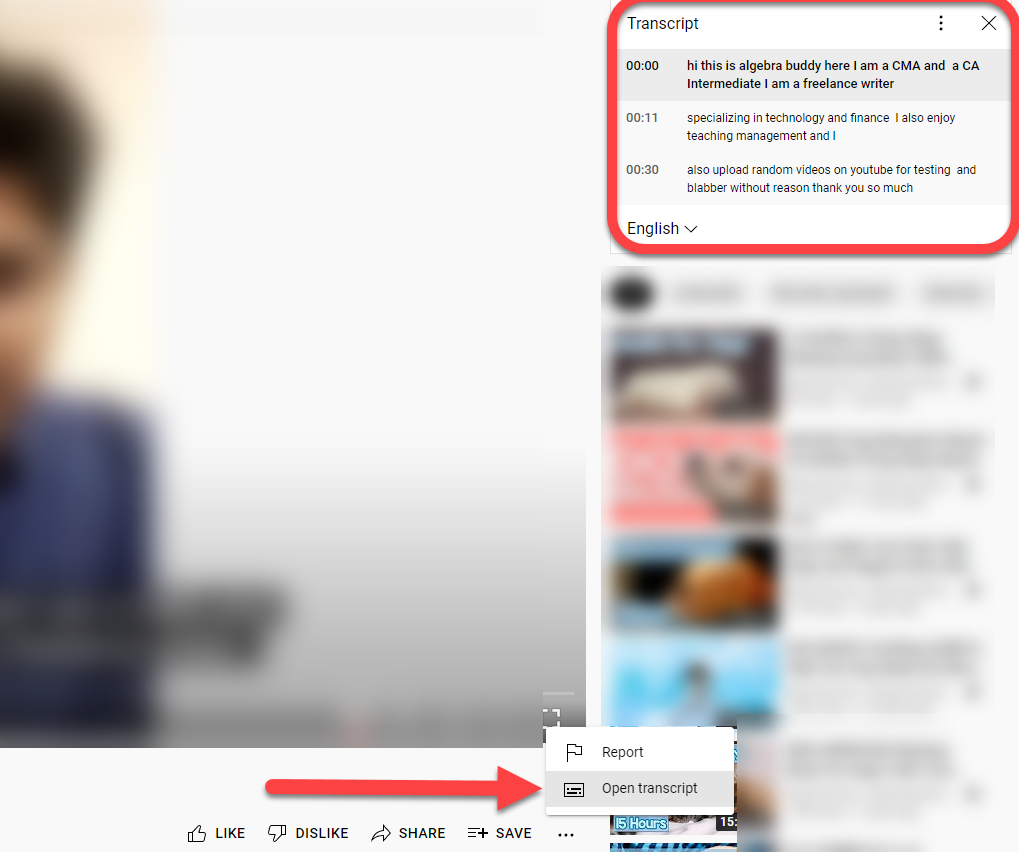
เป็นความคิดที่ดีเสมอที่จะตรวจสอบไวยากรณ์อย่างรวดเร็วในการถอดเสียงที่สร้างโดย YouTube เพราะพวกเขามักจะต้องแก้ไข หาก YouTube ไม่สามารถสร้างคำบรรยายสำหรับวิดีโอบางรายการ อาจเป็นเพราะวิดีโอของคุณมีคุณภาพเสียงไม่ดีหรือในภาษาที่ YouTube ไม่สนับสนุน
2. แปลงวิดีโอ YouTube เป็นข้อความโดยใช้เครื่องมือถอดเสียงของบุคคลที่สาม
เครื่องมือถอดเสียงอัตโนมัติเป็นหนึ่งในวิธีที่รวดเร็วและมีประสิทธิภาพที่สุดในการแปลงวิดีโอ YouTube เป็นข้อความ คุณสามารถใช้มันเพื่อถอดเสียงทุกอย่างตั้งแต่วิดีโอไปจนถึงเนื้อหาที่มีเสียงเท่านั้น เช่น พอดคาสต์
มีข้อแม้เพียงข้อเดียวเท่านั้น เครื่องมือถอดความที่เหมาะสมส่วนใหญ่จะใช้เงิน พวกเขาเรียกเก็บค่าธรรมเนียมการสมัครสมาชิกรายเดือนหรือรายปีหรือคิดอัตราต่อนาทีหรือต่อชั่วโมง
หากคุณต้องการใช้เครื่องมือเหล่านี้ก่อนที่จะตัดสินใจลงทุนในการสมัครรับข้อมูล คุณสามารถใช้เครื่องมือที่เสนอให้ทดลองใช้ได้ ตัวอย่างเช่น คุณสามารถลองใช้ Temi อนุญาตให้ถอดเสียงเป็นคำฟรีได้นานถึง 45 นาที
- ไปที่เว็บไซต์ของ Temi แล้วเลือกปุ่ม เลือกไฟล์เสียง/วิดีโอ
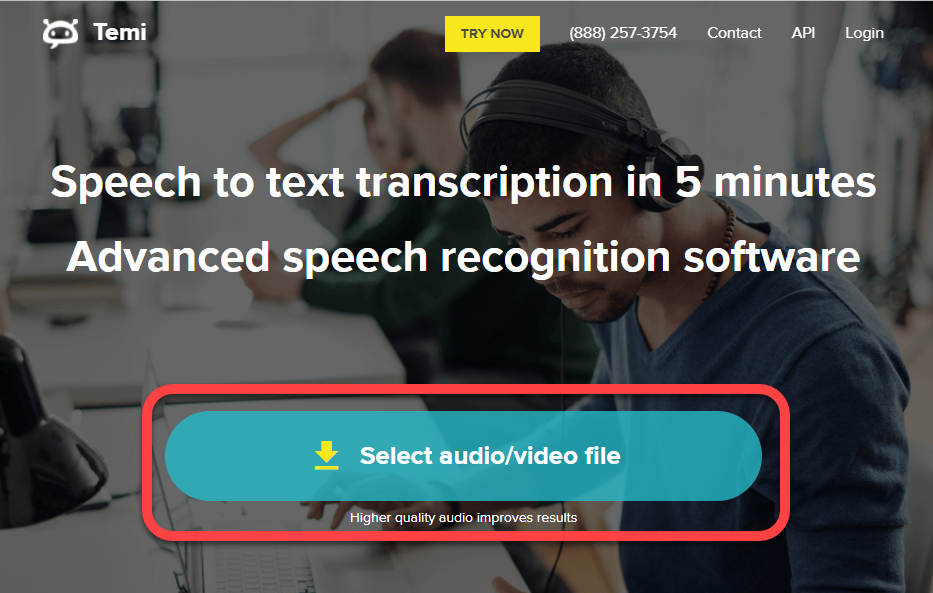
- ให้ Temi ประมวลผลไฟล์ของคุณ อาจใช้เวลาสักครู่ขึ้นอยู่กับระยะเวลาที่ไฟล์ที่คุณอัปโหลด
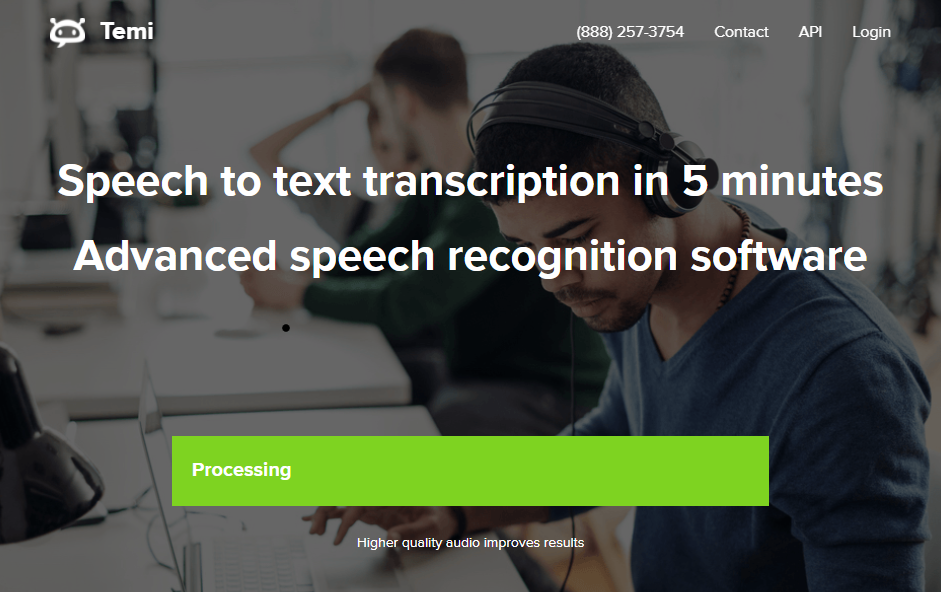
- เมื่อประมวลผลเสร็จแล้ว Temi จะขออีเมลของคุณ สำเนาจะถูกส่งถึงคุณทางอีเมล

ประโยชน์ของการใช้เครื่องมือวิดีโอเป็นข้อความที่ดีคือความถูกต้อง พวกเขาสามารถถอดเสียงวิดีโอด้วยเสียงที่ชัดเจนและมีเสียงรบกวนเพียงเล็กน้อยหรือไม่มีเลยโดยมีความแม่นยำประมาณ 90% (หรือมากกว่าในบางกรณี)
3. แปลงวิดีโอ YouTube เป็นข้อความโดยใช้โปรแกรมตัดต่อวิดีโอ
เมื่อคุณใช้โปรแกรมตัดต่อวิดีโอเพื่อขัดเกลาวิดีโอ YouTube ของคุณ อาจเป็นไปได้ว่าโปรแกรมแก้ไขมีเครื่องมือถอดเสียงเป็นคำด้วย แน่นอนว่าไม่ใช่ทุกโปรแกรมตัดต่อวิดีโอที่มีฟังก์ชันวิดีโอเป็นข้อความ แต่คุณ สามารถ ใช้โปรแกรมแก้ไขเพื่อแปลงวิดีโอ YouTube เป็นข้อความได้ตลอดเวลา หรือทำอย่างอื่นเพิ่มเติมหากต้องการ

ตัวอย่างเช่น VEED มีเครื่องมือ video-to-text ที่ให้คุณสร้างการถอดเสียงเป็นคำสำหรับวิดีโอ YouTube ของคุณ
- ไปที่หน้าวิดีโอเป็นข้อความของ VEED แล้วเลือกปุ่ม เลือกวิดีโอ
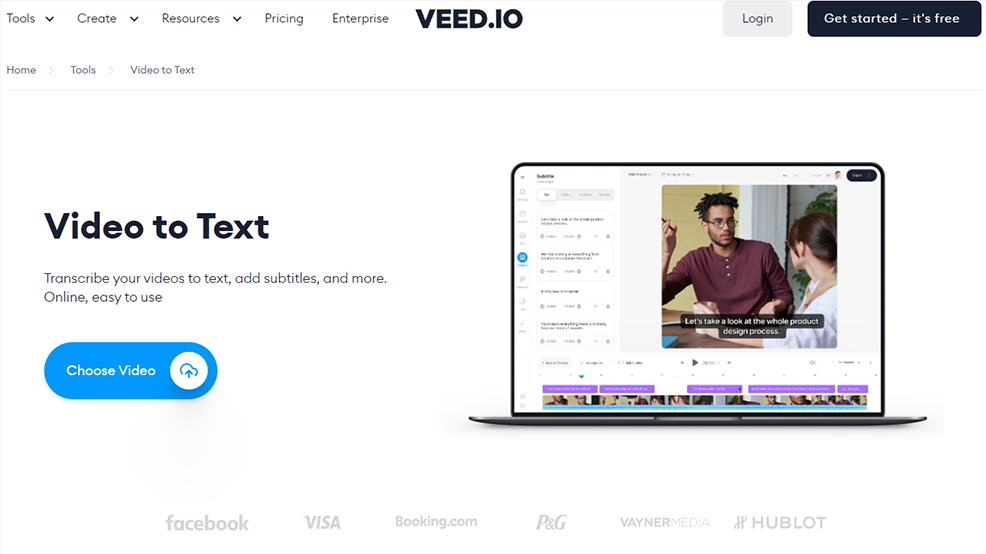
- ป้อนลิงก์ไปยังวิดีโอ YouTube ของคุณในฟิลด์ด้านล่างในกล่องโต้ตอบ และเลือกไอคอนเพจที่ด้านขวาสุดของฟิลด์
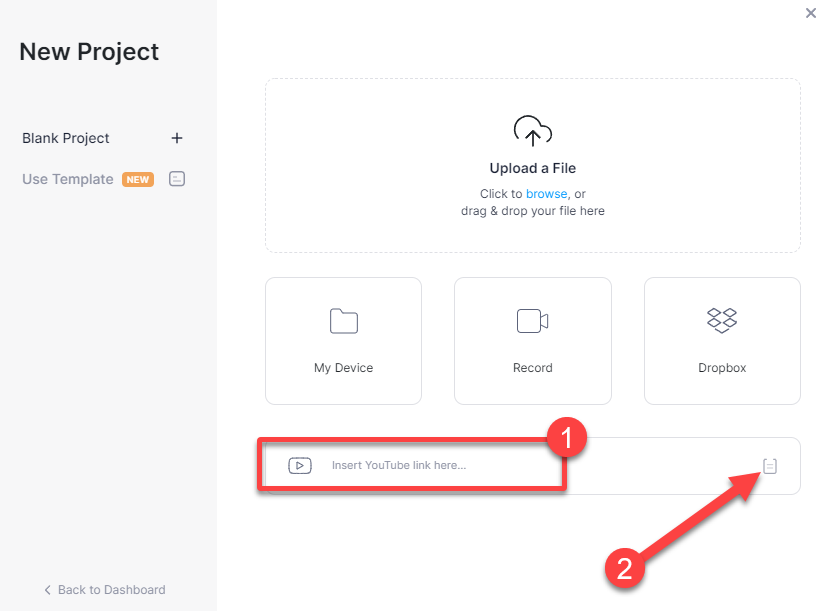
- ให้เครื่องมือนำเข้าวิดีโอ เมื่อเสร็จแล้ว คุณจะต้องเลือก คำบรรยายอัตโนมัติ เพื่อดำเนินการต่อ
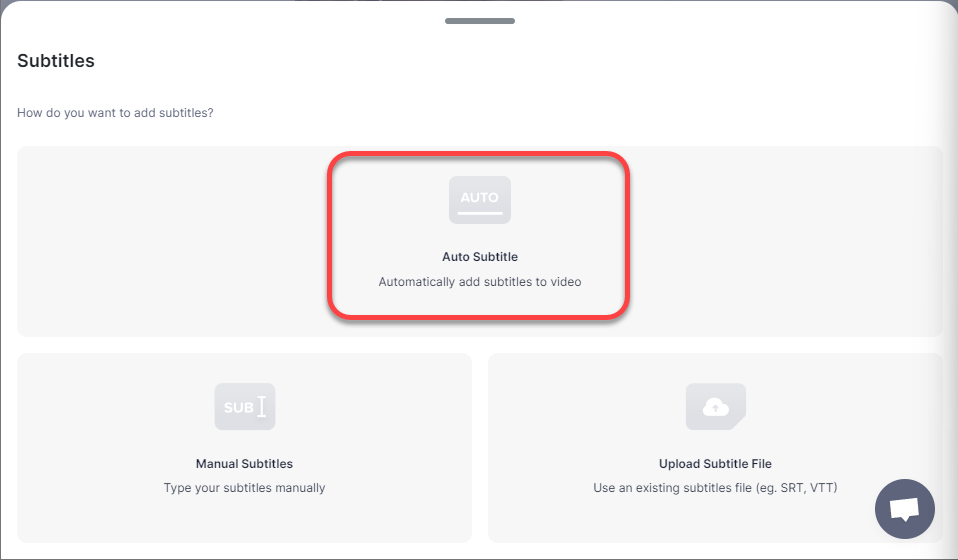
- จากนั้นเลือกภาษาที่มีเสียงและเลือก เริ่ม
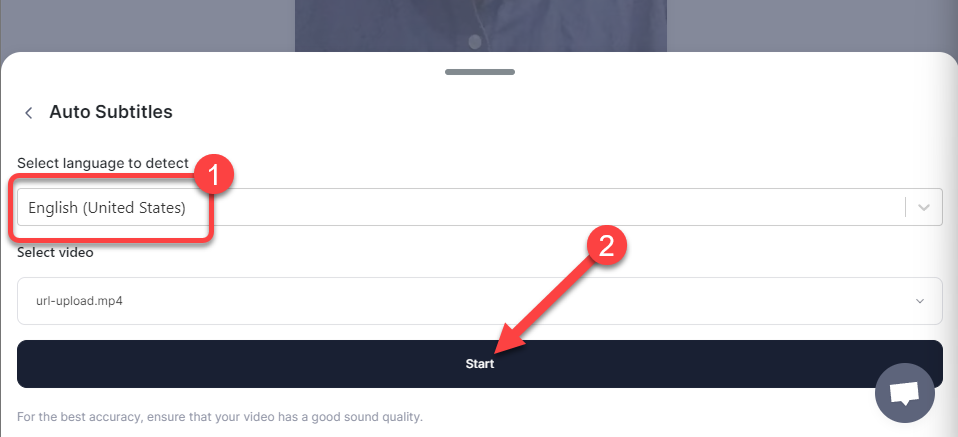
- ในหน้าจอถัดไป คุณจะเห็นคำบรรยายสำหรับวิดีโอ YouTube ของคุณและตัวเลือกการตัดต่อวิดีโออื่นๆ สองสามตัวเลือก ในกรณีที่คุณจำเป็นต้องตัดแต่งหรือแยกวิดีโอ
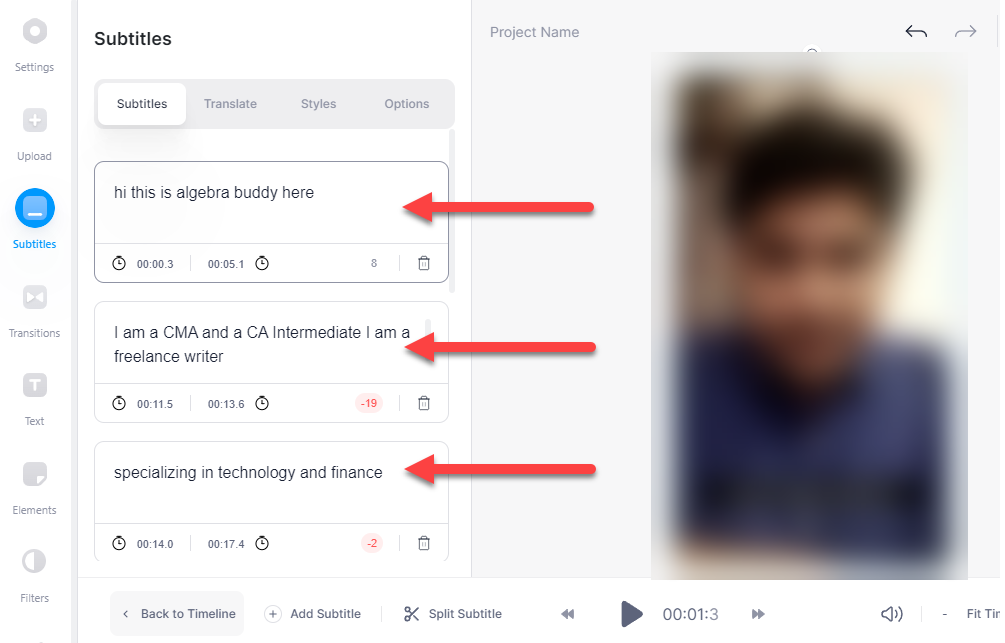
4. แปลงวิดีโอ YouTube เป็นข้อความโดยใช้ Google Docs
คุณรู้หรือไม่ว่า Google Docs สามารถช่วยคุณแปลงวิดีโอ YouTube เป็นข้อความได้ มีเครื่องมือเขียนตามคำบอกในตัวที่สามารถทำงานได้ อย่างไรก็ตาม ตัวเลือกนี้ใช้ได้เฉพาะในเบราว์เซอร์ที่ใช้ Chromium เช่น Google Chrome และ Microsoft Edge
คุณสามารถใช้เครื่องมือพิมพ์ด้วยเสียงได้สองวิธี
ขั้นแรก คุณสามารถเปิดคุณลักษณะการ พิมพ์ด้วยเสียง เล่นวิดีโอตามปกติ และปล่อยให้ Google เอกสารจัดการส่วนที่เหลือ
อย่างไรก็ตาม อาจมีสิ่งรบกวนในพื้นหลังหรือเสียงสะท้อน ในการแก้ไขปัญหานี้ คุณจะต้องปรับแต่งการตั้งค่าบางอย่างบนพีซีของคุณก่อน
นั่นคือที่มาของวิธี ที่สอง คุณสามารถเปลี่ยนการตั้งค่าเสียงบนพีซีของคุณ เพื่อให้เครื่องสามารถฟังเสียงภายในได้โดยไม่ต้องใช้ลำโพง
เนื่องจากวิธีแรกเป็นส่วนย่อยของวิธีที่สอง เราจะอธิบายวิธีที่สองที่นี่ หากต้องการใช้วิธีแรก ให้เริ่มจากขั้นตอนที่ 3
- ใน Windows 11 ให้กด Ctrl + I เพื่อเปิดแอปการตั้งค่า ไปที่ ระบบ > เสียง > อุปกรณ์เสียงทั้งหมด > Stereo Mix แล้วเลือก อนุญาต
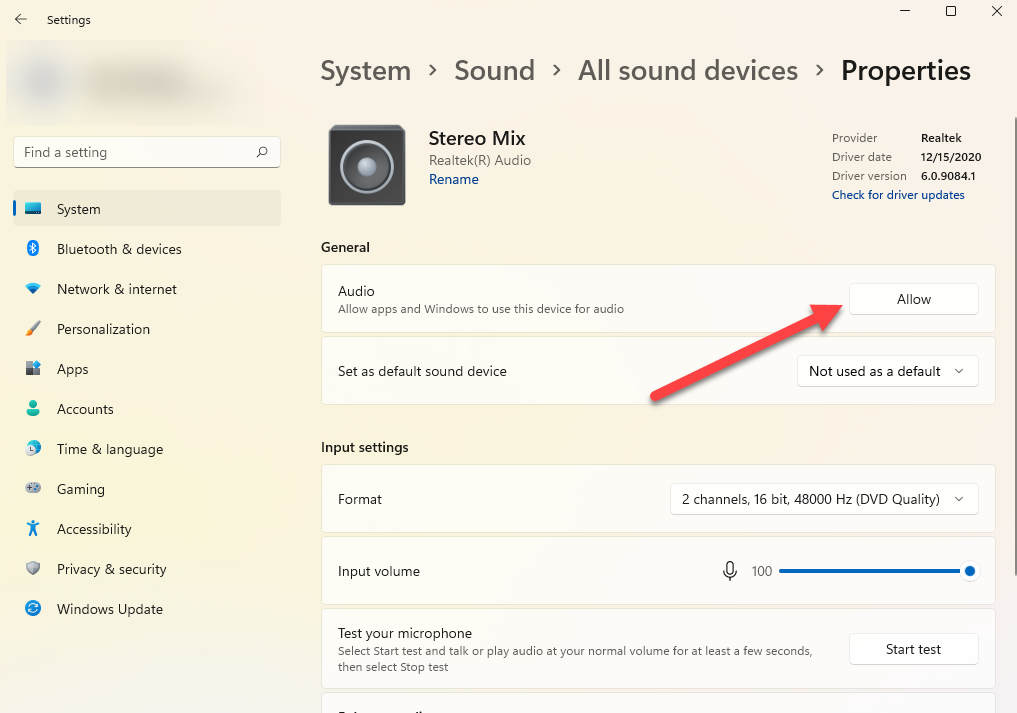
- จากนั้น กลับไปที่หน้าจอหลักของการตั้งค่า และไปที่ System > Sound > Volume mixer เลือก อุปกรณ์อินพุต เป็น Stereo Mix จากดรอปดาวน์
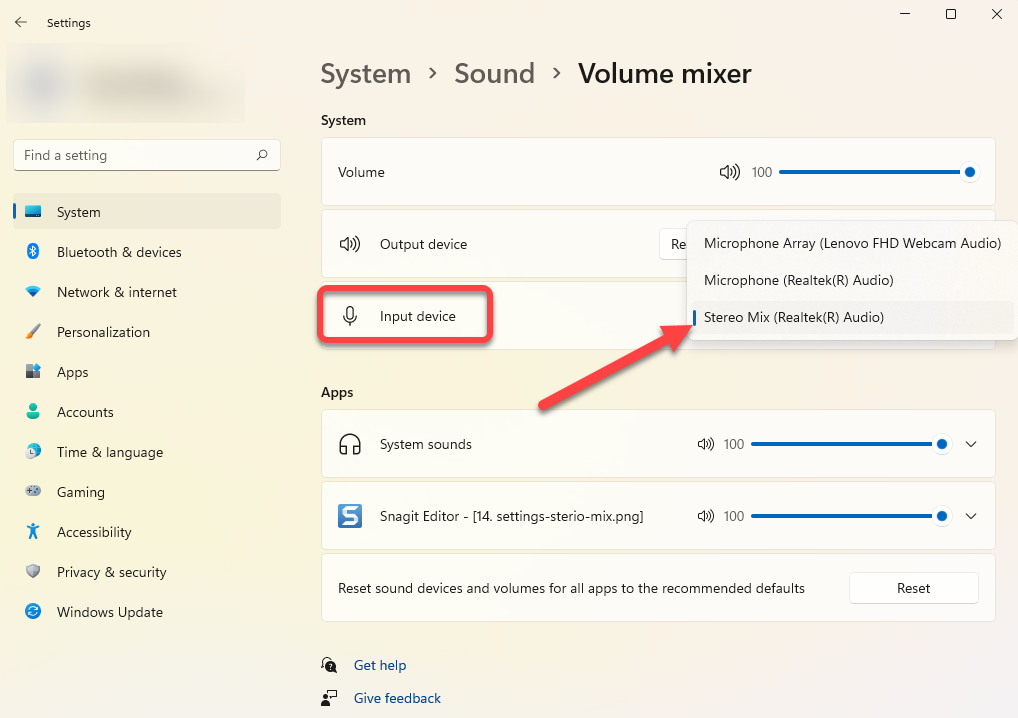
ณ จุดนี้ เสียงจากสิ่งที่คุณเล่นบนคอมพิวเตอร์ของคุณจะถูกส่งต่อโดยตรงไปยังเครื่องมือที่ใช้ไมโครโฟนของคุณ ซึ่งก็คือ Google เอกสารในกรณีนี้
- ถัดไป เปิด Google Doc ใหม่ แล้วเลือก เครื่องมือ > การพิมพ์ด้วยเสียง
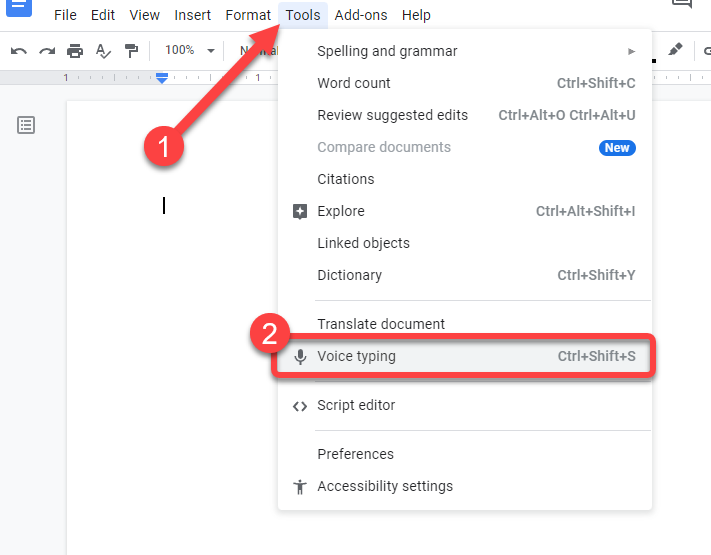
- ตอนนี้คุณจะเห็นไอคอนไมโครโฟนปรากฏขึ้นบนเอกสาร เลือกไอคอนไมโครโฟนเมื่อคุณต้องการให้ Google เอกสารเริ่มฟังและถอดเสียง จากนั้น เล่นวิดีโอ YouTube ที่คุณต้องการแปลงเป็นข้อความ
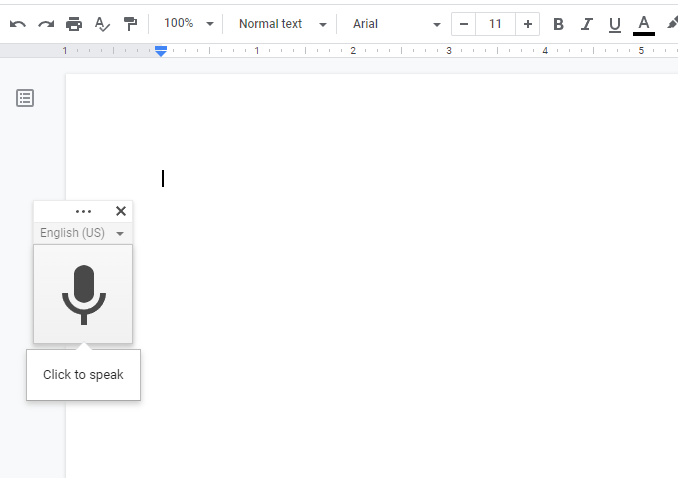
โปรดจำไว้ว่า คุณไม่สามารถออกจากแท็บ Google เอกสารได้ในขณะที่คุณใช้เครื่องมือ มิฉะนั้นจะหยุดถอดเสียง
หากคุณกำลังใช้วิธีการมิกซ์สเตอริโอ คุณจะต้องเล่นวิดีโอเท่านั้น แต่หากคุณใช้ลำโพง อย่าวางลำโพงไว้ใกล้หรือห่างจากไมค์มากเกินไป
หากเป็นไปได้ ให้ทดลองใช้งานโดยบันทึกเสียงจากลำโพงของคุณล่วงหน้าสักสองสามนาทีเพื่อให้แน่ใจว่าเสียงจะไม่ดังหรือช้าเกินไป หากใช่ ให้ปรับตำแหน่งของลำโพงและไมโครโฟน ยิ่งคุณภาพของเสียงดีเท่าใด การถอดความก็จะยิ่งแม่นยำมากขึ้นเท่านั้น
พร้อมที่จะอ่านวิดีโอของคุณหรือยัง
หวังว่าคุณจะแปลงวิดีโอ YouTube ของคุณเป็นข้อความโดยใช้วิธีใดวิธีหนึ่งเหล่านี้ คุณยังสามารถจ้างใครสักคนเพื่อถอดเสียงวิดีโอให้คุณเองได้ แต่บางครั้งอาจมีราคาแพงและใช้เวลานาน หากคุณสร้างวิดีโอ YouTube เป็นประจำ คุณควรทราบเคล็ดลับที่มีประโยชน์บางประการของ YouTube นอกเหนือจากการแปลงวิดีโอ YouTube เป็นข้อความ
